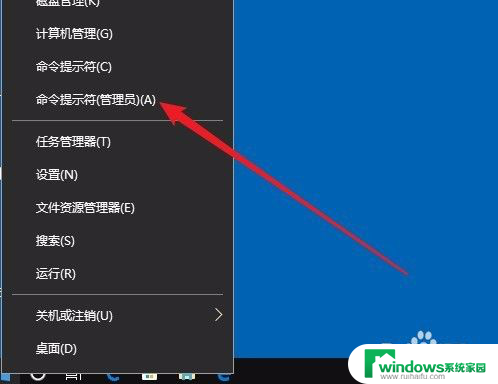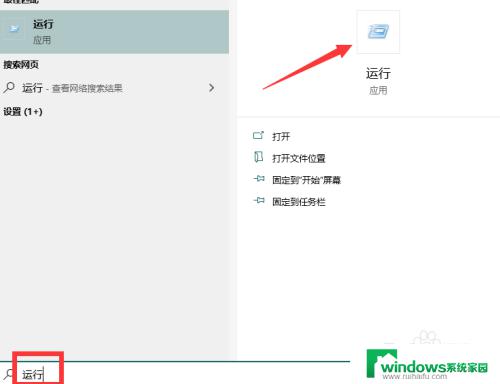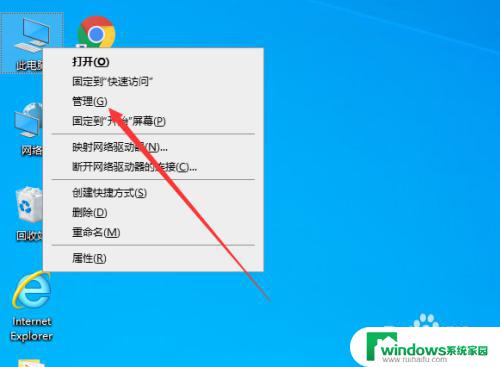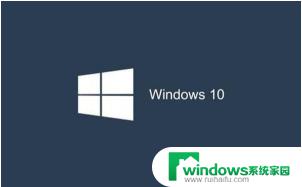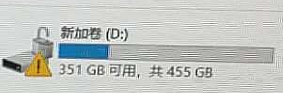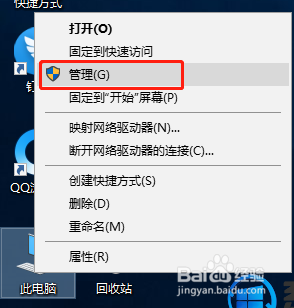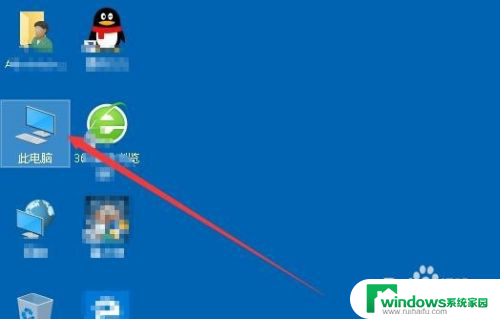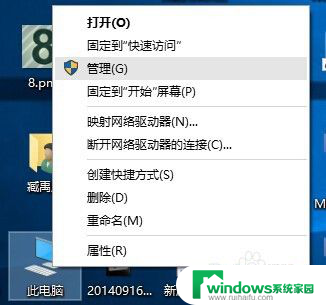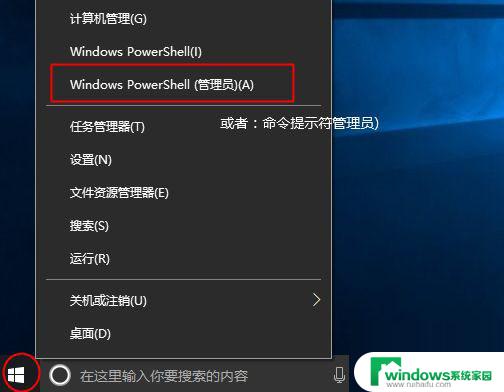windows10硬盘序列号怎么查 Win10怎么样获取硬盘序列号
windows10硬盘序列号怎么查,在使用Windows 10过程中,了解硬盘序列号对于维护和管理计算机的重要性不言而喻,许多用户可能不知道如何查找硬盘序列号或获取它。幸运的是在Win10操作系统中,我们可以轻松地获取这些信息。无论是出于备份数据的目的,还是为了识别硬件问题或进行更精确的故障排除,了解如何查找硬盘序列号都是非常实用的。接下来我们将详细介绍Win10中获取硬盘序列号的方法,帮助您更好地管理和维护您的计算机。
具体步骤:
1.在Windows10系统桌面,右键点击左下角的开始按钮。在弹出的菜单中选择“命令提示符(管理员)”菜单项。
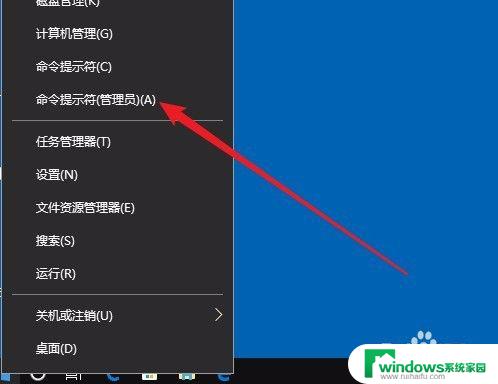
2.在打开的命令提示符窗口中,输入命令:diskpart。然后按下回车键,这时就进入了硬盘管理命令提示符窗口了。
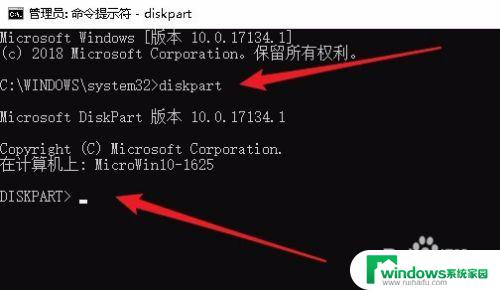
3.接着输入命令List disk再按下回车键,这时会显示出当前安装的硬盘列表
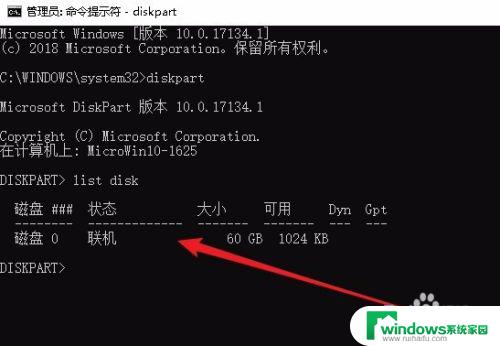
4.接下来我们选择要操作的硬盘,输入命令select disk 0,然后按下回画键,这样就选择磁盘0
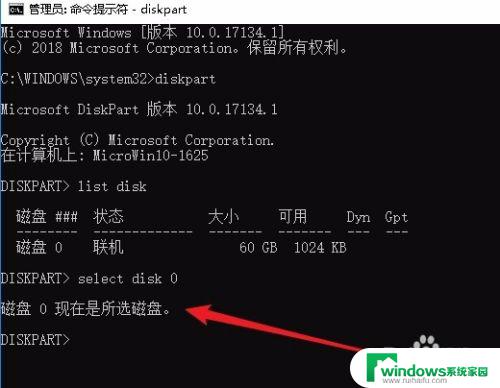
5.最后输入命令detail disk后按下回车键。
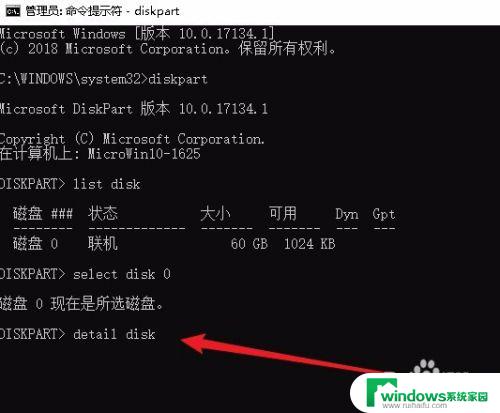
6.这时就在显示内容的第二行显示出磁盘的序列号了。

以上是如何查找Windows 10硬盘序列号的全部内容,如果您遇到此问题,可以根据本文提供的方法进行解决,希望这篇文章能对您有所帮助。